Hệ điều hành Windows Seven có một tính năng thú vị được gọi là "Đánh giá hiệu suất máy tính để bàn" nếu Windows Aero được kích hoạt. Tính duy nhất của tham số này nằm ở chỗ hệ thống hiển thị kết quả của việc kiểm tra này, kết quả là bạn có một con số hiển thị trên toàn bộ hệ thống của mình. Giá trị này có thể được thay đổi. Không, nó không bị thay đổi cụ thể bởi bất kỳ chương trình nào, việc tăng hệ số được thực hiện bằng cách tối ưu hóa cài đặt của chính hệ thống.
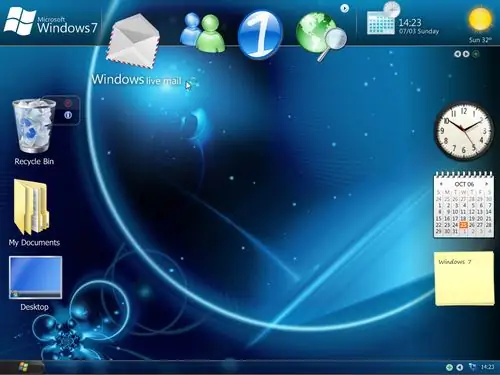
Cần thiết
Hệ điều hành Windows Seven
Hướng dẫn
Bước 1
Ban đầu, các ước tính mà hệ thống cung cấp cho bạn được lưu trữ trên đĩa cứng của bạn, vì vậy rất dễ dàng để tìm ra các giá trị của chúng hoặc thay đổi chúng theo cách thủ công. Chỉ cần đến đường dẫn sau C: WindowsPerformanceWinSATDataStore là đủ. Nhưng sự thay đổi thực sự trong hệ số chỉ có thể đạt được bằng cách tăng tốc hoạt động của toàn bộ máy tính. Bởi vì Windows Seven tương đối mới, nó sử dụng nhiều tài nguyên máy tính hơn các hệ thống đã được phát hành vài năm trước. Trong trường hợp này, bạn không chỉ có thể thử ép xung card màn hình, bộ xử lý hoặc RAM mà còn có thể thử mua các thành phần mới cho máy tính của mình.
Bước 2
Việc mua các thành phần mới là một tham số tùy chọn để tăng hiệu suất hệ thống. Đôi khi chỉ cần cập nhật trình điều khiển bộ điều hợp video là đủ. Chúng có thể được tải xuống từ trang web chính thức của nhà sản xuất hoặc sử dụng các chương trình đặc biệt. Trong số các chương trình hiện có, có thể kể đến Driver Genius. Tiện ích này cung cấp cơ hội không chỉ để lưu trữ các trình điều khiển được cài đặt trong hệ thống mà còn để tải xuống các phiên bản mới nhất của chúng. Chương trình này sẽ thuận tiện cho những người không biết mẫu thẻ của họ.
Bước 3
Nếu bạn muốn biết model card của mình, hãy nhấn tổ hợp phím Win + Pause, trong cửa sổ mở ra, bạn chuyển đến tab "Hardware" và nhấp vào nút "Device Manager". Trong phần "Bộ điều hợp video", bạn có thể đọc tên thẻ video của mình. Biết tên của bộ điều hợp, bạn có thể tải xuống các trình điều khiển mới nhất từ Internet.
Bước 4
Các chuyên gia trong lĩnh vực này cho rằng, rất có thể, đây là một chiêu trò tiếp thị. Hệ thống cố tình đưa ra các chỉ số thấp, đây là động lực cho người dùng khi mua phần cứng mới.






